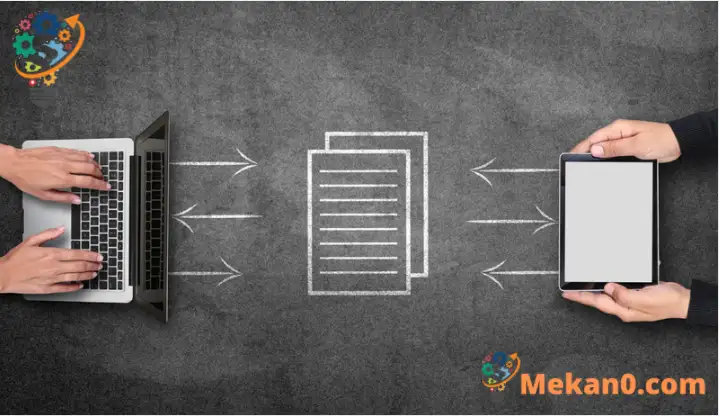Windows 10 Windows 11 માં અન્ય લોકો સાથે ફાઇલો શેર કરો
આ ટ્યુટોરીયલ સમજાવે છે કે Windows 10 માં અન્ય લોકો સાથે ફાઇલો કેવી રીતે શેર કરવી.
તમે Windows માં અન્ય લોકો સાથે ફાઇલો શેર કરી શકો તે ઘણી રીતો છે. તમે ફાઇલો, OneDrive અને ઇમેઇલ દ્વારા શેર કરવા માટે ફાઇલ એક્સપ્લોરરનો ઉપયોગ કરી શકો છો.
ભલે તમે તમારી માતા, દાદી અથવા વિશ્વભરની કોઈપણ વ્યક્તિ સાથે ફાઇલ શેર કરવા માંગતા હો, Windows તે કરવાનું સરળ બનાવે છે.
એક વિદ્યાર્થી અથવા નવા વપરાશકર્તા કે જેઓ શીખવાનું શરૂ કરવા માટે કમ્પ્યુટરની શોધમાં છે, તે શરૂ કરવાનું સૌથી સરળ સ્થાન છે १२૨ 10. અથવા १२૨ 11 તે Windows NT પરિવારના ભાગ રૂપે Microsoft દ્વારા વિકસિત અને બહાર પાડવામાં આવેલ પર્સનલ કમ્પ્યુટર્સ માટેની ઓપરેટિંગ સિસ્ટમનું નવીનતમ સંસ્કરણ છે.
વિન્ડોઝ 10 તેના રિલીઝ થયાના વર્ષો પછી અને વિશ્વભરના લાખો વપરાશકર્તાઓ દ્વારા ઉપયોગમાં લેવાતી શ્રેષ્ઠ ઓપરેટિંગ સિસ્ટમ્સમાંની એક બની ગઈ છે.
ફાઇલો શેર કરવાનું શરૂ કરવા માટે, નીચેની પદ્ધતિઓનો ઉપયોગ કરો:
તમારા ઘર અથવા ઑફિસ નેટવર્ક સાથે સીધી રીતે કનેક્ટ ન હોય તેવી વ્યક્તિ સાથે ફાઇલો શેર કરવાની એક રીત OneDrive છે.
OneDrive સાથે શેર કરો, ફાઇલ પસંદ કરો, પર જાઓ શેર ટેબ, પસંદ કરો શેર .
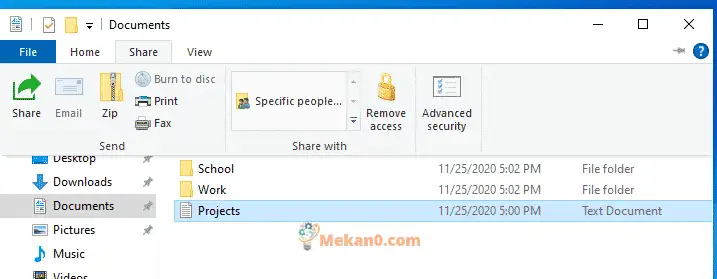
જો તમે OneDrive દ્વારા શેર કરી રહ્યાં હોવ, તો તમે ફાઇલ એક્સપ્લોરરમાંથી બે રીતે શેર કરી શકો છો:
એક લિંક મેળવો જે તમે કોઈપણ સાથે શેર કરી શકો. OneDrive ફાઇલ અથવા ફોલ્ડર પર જમણું-ક્લિક કરો (અથવા દબાવી રાખો) અને શેર પસંદ કરો.
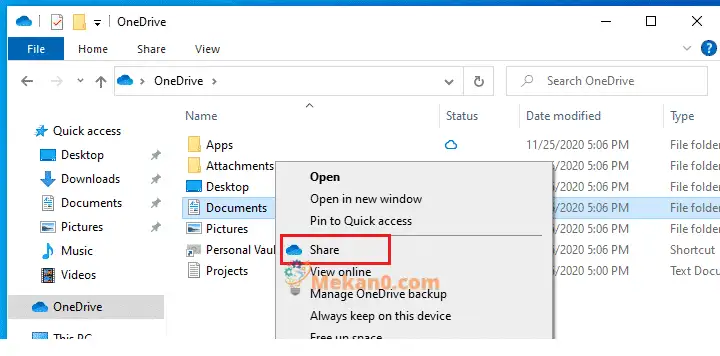
હવે તમે જે લોકો સાથે શેર કરવા માંગો છો ત્યાં તમે લિંક પોસ્ટ કરી શકો છો.
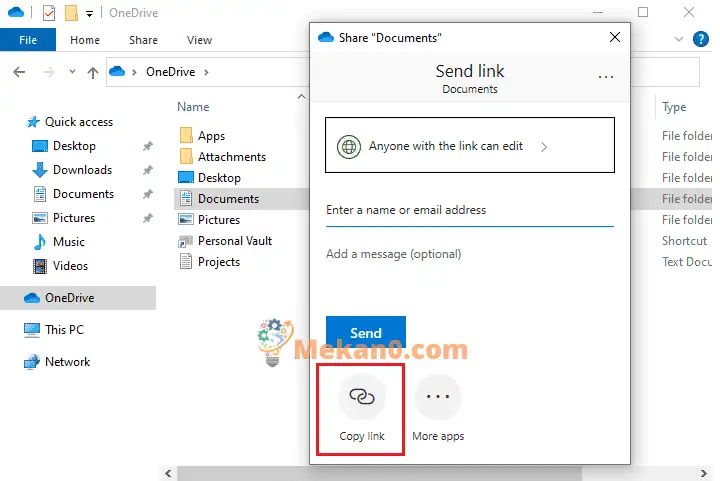
તમે ફાઇલ પણ શેર કરી શકો છો, પછી તમે જેની સાથે શેર કરવા અને પસંદ કરવા માંગો છો તે લોકો માટે તેમના ઇમેઇલ સરનામાં દાખલ કરો મોકલો .
ઇમેઇલ દ્વારા શેર કરો
જો તમારી પાસે ડેસ્કટોપ મેઇલ એપ્લિકેશન ઇન્સ્ટોલ કરેલી છે, તો તમારી ફાઇલ પસંદ કરો, પછી પસંદ કરો શેર કરો > ઈમેલ જોડાયેલ ફાઇલ સાથે નવો સંદેશ ખોલવા માટે.
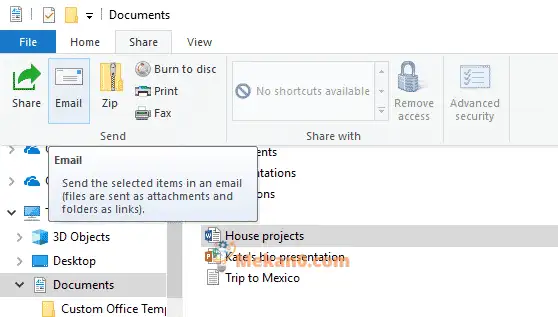
તમારા વર્કગ્રુપ અથવા ડોમેનમાંના લોકો સાથે ફાઇલો શેર કરવા માટે, આ પગલાં અનુસરો:
- તમે શેર કરવા માંગો છો તે ફાઇલ અથવા ફોલ્ડરને પસંદ કરો.
- ટેબ પર જાઓ શેર , પછી વિભાગમાં સાથે શેર કરો , સ્થિત કરો વિશિષ્ટ લોકો.
- તમે જેની સાથે ફાઈલ શેર કરવા માંગો છો તે લોકોના ઈમેલ એડ્રેસ દાખલ કરો અને પસંદ કરો ઉમેરવું દરેક માટે, પછી પસંદ કરો શેર .
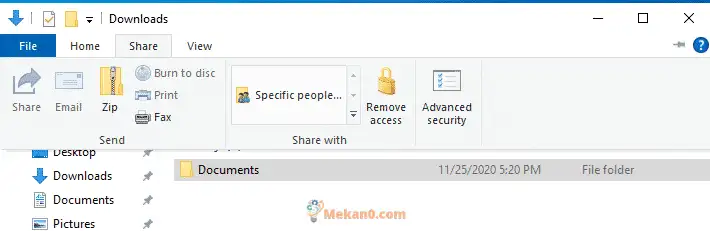
નિષ્કર્ષ:
આ પોસ્ટ તમને OneDrive, ઇમેઇલ અને ફાઇલ એક્સપ્લોરર દ્વારા ફાઇલો અને ફોલ્ડર્સને કેવી રીતે શેર કરવી તે બતાવ્યું છે. જો તમને ઉપરોક્ત ભૂલ જણાય, તો કૃપા કરીને પ્રતિસાદ ફોર્મનો ઉપયોગ કરો.